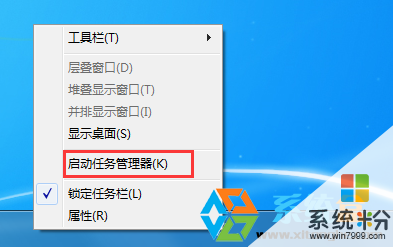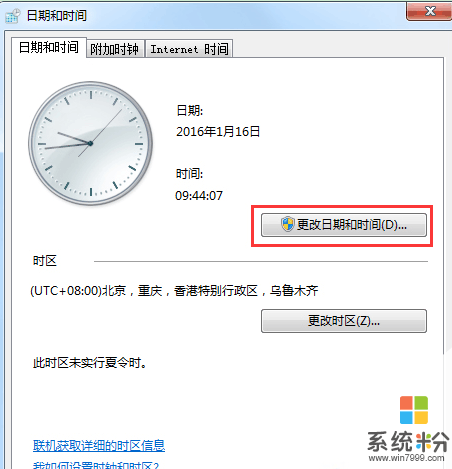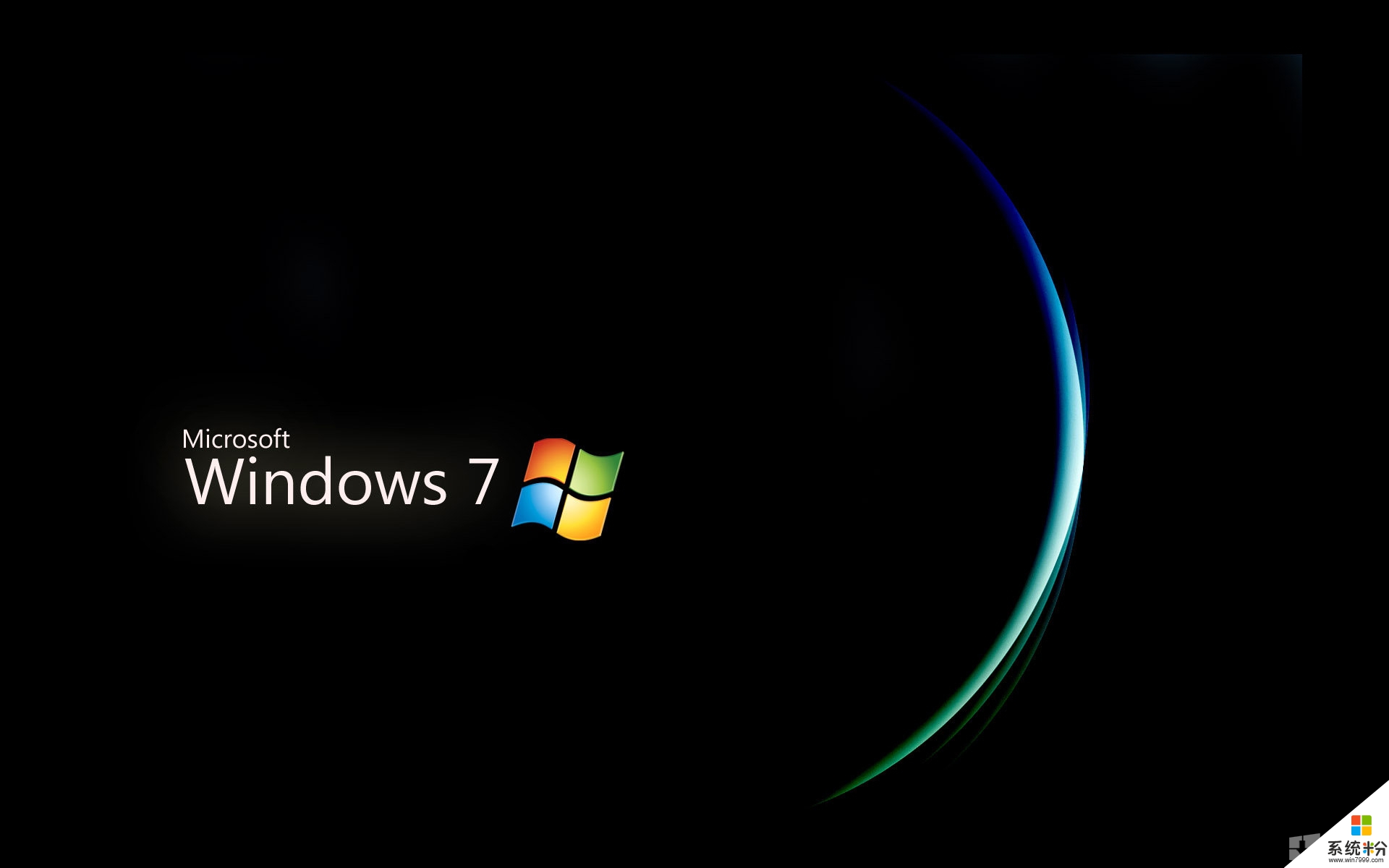谁知道如何限制电脑使用时间
提问者:c我爱下雪天 | 浏览 次 | 提问时间:2016-11-30 | 回答数量:3
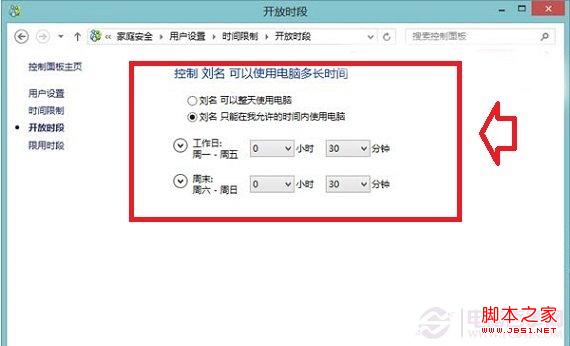 限制电脑使用时间的方法:1.单击“开始”,然后单击“运行”。2.在“打开”框中,键入 cmd,然后单击“确定”。3.键入 net user username /...
限制电脑使用时间的方法:1.单击“开始”,然后单击“运行”。2.在“打开”框中,键入 cmd,然后单击“确定”。3.键入 net user username /...
已有3条答案
泛着伤
回答数:5599 | 被采纳数:1
2016-11-30 08:36:09
限制电脑使用时间的方法:
1.单击“开始”,然后单击“运行”。
2.在“打开”框中,键入 cmd,然后单击“确定”。
3.键入 net user username /time:logon_times(其中 username 是用户帐户的名称,logon_times 是允许用户访问域的日期和时间),然后按 Enter。
以下信息对您使用 /time 开关会有帮助:
"日期可以拼写出来(如 Monday),也可以缩写(如 M、T、W、Th、F、Sa、Su)。
"可以使用 12 小时(1PM 或 1P.M.)或 24 小时 (13:00) 时间制。
"空值表示用户永远不能登录。
值为“全部”表示用户随时都可以登录。
使用连字符 (-) 可标记日期或时间范围。例如,要创建从星期一到星期五的范围,可键入 M-F,或 monday-friday。要创建从上午 8:00 到下午 5:00 的时间范围,可键入 8:00am-5:00pm、8am-5pm,或 8:00-17:00。
将日期和时间项用逗号隔开(如 monday,8am-5pm)。
将日期和时间单元用分号隔开(如 monday,8am-5pm;tuesday,8am-4pm;wednesday,8am-3pm)。
不要在日期或时间之间使用空格。
希望我的回答能够帮助到你,谢谢。
1.单击“开始”,然后单击“运行”。
2.在“打开”框中,键入 cmd,然后单击“确定”。
3.键入 net user username /time:logon_times(其中 username 是用户帐户的名称,logon_times 是允许用户访问域的日期和时间),然后按 Enter。
以下信息对您使用 /time 开关会有帮助:
"日期可以拼写出来(如 Monday),也可以缩写(如 M、T、W、Th、F、Sa、Su)。
"可以使用 12 小时(1PM 或 1P.M.)或 24 小时 (13:00) 时间制。
"空值表示用户永远不能登录。
值为“全部”表示用户随时都可以登录。
使用连字符 (-) 可标记日期或时间范围。例如,要创建从星期一到星期五的范围,可键入 M-F,或 monday-friday。要创建从上午 8:00 到下午 5:00 的时间范围,可键入 8:00am-5:00pm、8am-5pm,或 8:00-17:00。
将日期和时间项用逗号隔开(如 monday,8am-5pm)。
将日期和时间单元用分号隔开(如 monday,8am-5pm;tuesday,8am-4pm;wednesday,8am-3pm)。
不要在日期或时间之间使用空格。
希望我的回答能够帮助到你,谢谢。
赞 559
巴索洛米·熊2
回答数:80850 | 被采纳数:17
2016-11-30 15:03:08
1:在电脑桌面的右下角任务栏处有时间的地方,单击右键,弹出菜单,里面有一项“调整时间和日期”;
2;在弹出来的对话框单击“更改时间和日期”,然后在弹出来的对话框对时间和日期进行修改,单击确定;
3:然后在选项卡选择“internet时间”后,选择“更改设置”;
4:根据自己的情况选择服务器进行时间的同步更新,并且在‘与internet时间服务器同步’前的方框打钩,然后单击“立即更新,点击”确定“;
5、时间设置修改完成。
2;在弹出来的对话框单击“更改时间和日期”,然后在弹出来的对话框对时间和日期进行修改,单击确定;
3:然后在选项卡选择“internet时间”后,选择“更改设置”;
4:根据自己的情况选择服务器进行时间的同步更新,并且在‘与internet时间服务器同步’前的方框打钩,然后单击“立即更新,点击”确定“;
5、时间设置修改完成。
赞 8085
_本号作废_
回答数:7411 | 被采纳数:0
2016-11-30 08:33:24
要限制电脑的使用时间范围只需使用管理员都很熟悉的Net User命令即可:
net user 用户名 /times:M-F,10:00-22:00;Sa-Su,09:00-23:00
net user
以上命令表示设置某个 Windows 本地账户的使用时间为:周一到周五的上午 10 点至晚上 22 点,周六、日的上午 9 点至晚上 23 点。该命令执行之后,该账户将只允许在限定的时间范围内登录并使用 Windows。(M表示Monday,F当然就是表示Friday了)。
net user 用户名 /times:M-F,10:00-22:00;Sa-Su,09:00-23:00
net user
以上命令表示设置某个 Windows 本地账户的使用时间为:周一到周五的上午 10 点至晚上 22 点,周六、日的上午 9 点至晚上 23 点。该命令执行之后,该账户将只允许在限定的时间范围内登录并使用 Windows。(M表示Monday,F当然就是表示Friday了)。
赞 741
相关问题
解决方法
-
我们在使用电脑的时候很想知道我的电脑上次是什么时间启动的,是否有人动过我的电脑,其实,windows本身就集成了这个功能,那现在我来叫大家如何知道上一次电脑的启动时间,通过我下...
-
Win7如何知道电脑运行了多长时间? Win7知道电脑运行了多长时间的方法
今天给大家带来Win7如何知道电脑运行了多长时间?,Win7知道电脑运行了多长时间的方法,让您轻松解决问题。想必有些时候用户想控制一下自己的上机时间吧,我们只要只知道电脑开机运行了...
-
电脑时间如何调整成24小时制_ 电脑时间设置24小时制的方法
今天给大家带来电脑时间如何调整成24小时制_,电脑时间设置24小时制的方法,让您轻松解决问题。 很多电脑用户想要了解一下如何设置电脑时间为24小时制,电脑时间怎么调整成24小时...
-
在Win7 系统中,我们可以通过组策略来完成这项任务。通过设置既可以禁用所有的USB存储设备,而且还可以让系统只能使用指定的U盘。 第一步:把自己的U盘先插入...
最新其他问答
- 1 抖音评语大全简短
- 2 抖音怎么获得元宝
- 3 抖音工会礼物优惠
- 4抖音发表评价好评
- 5抖音破五百播放后
- 6在抖音里开通抖音橱窗
- 7抖音评论怎么点开不了
- 8抖音买抖快手买什么
- 9延安有哪些抖音公会
- 10抖音勋章在哪设置的